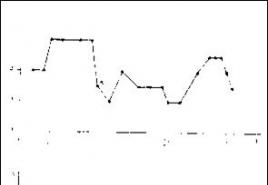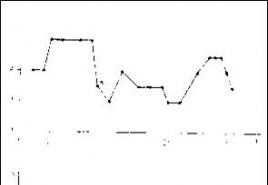Cum se face o listă de prețuri în compania 1c. Informații contabile
Buna dragi cititori.
Acest articol se va concentra asupra tipărirea listei de prețuri în 1C .
Ce este o listă de prețuri?
Probabil că știți totul, dar dacă nu, uitați-vă la definiția de mai jos
LISTA PREȚURILOR - o publicație care conține o listă de bunuri, servicii, descrierea succintă a acestora, scopul, prețurile, reducerile, data, informațiile de contact.
În multe configurații 1C există o listă de prețuri tipărite standard de procesare și se află în meniu Directoare - Nomenclatură - Tipărește lista de prețuri
În configurații precum Managementul întreprinderii de fabricație, automatizarea integrată, managementul comerțului, tipărirea listelor de prețuri este integrată în mod implicit.
De exemplu, în departamentul de contabilitate al întreprinderii nu există o astfel de prelucrare și este necesar să o rafinăm, iată un exemplu
Lista de prețuri ar trebui să fie convenabilă pentru lucru, să afișeze informațiile necesare companiei într-o formă convenabilă.
Cum se schimbă lista de prețuri?
Introduceți configuratorul, deschideți arborele de configurare pentru a găsi procesarea Tipărirea listei de prețuri și salvați ca procesare externă. Apoi deschidem procesarea și o modificăm pentru noi înșine.
Adesea trebuie să imprimați o listă de prețuri cu un markup sau o reducere, așa că am modificat procesarea adăugând câmpul Markup Percentage


În programul 1 C 8.3 Contabilitatea schimbă prețurile articolului?
Luați în considerare procesul de stabilire și modificare a prețurilor în programul 1C Trade Management (versiunea 10.3) de pe platforma 8.2 (8.3), Automatizare integrată, Managementul întreprinderilor de fabricație (PPM). Stabilirea prețurilor în alte programe este aproape aceeași, principalul lucru este să găsiți în interfață documentul „Setarea prețurilor pentru articole”.
Instrucțiuni pentru noile programe 1C:
- Pentru contabilitatea 1C 8.3 (3.0)
- Pentru 1C ERP și 1C Trade Management 8.3 (11)
Prețurile din Departamentul Comerț (precum și din UPP și KA) pot fi stabilite în contextul mai multor tipuri de prețuri. De exemplu: achiziționare, vânzare cu ridicata, vânzare cu amănuntul, comerț cu ridicata mic etc. Fiecare tip de preț poate fi atribuit clientului său, în funcție de anumiți parametri.
Prețurile din 1C 8 pot fi alocate fie manual pentru fiecare articol, fie cu o formulă, de exemplu: preț de achiziție * 20% și rotunjit la 10.
Să luăm în considerare un proces pas cu pas de stabilire a prețurilor în 1C 8.2 (8.3). Ne vom uita la configurarea cu o interfață „completă”.
Pentru a activa interfața „completă” accesați meniul „Serviciu”, selectați acolo „Comutare interfață” și apoi selectați „Complet”:

Cum să stabiliți un preț în 1C
Primul pas este să decidem o listă a tipurilor de prețuri pe care le vom folosi în viitor. Pentru aceasta, accesați manualul de referință „Tipuri de prețuri ale articolului”:

Setări tip de preț articol
Tipul de preț al articolului este o referință foarte importantă la stabilirea prețurilor, să îl analizăm mai atent:

- Moneda prețului implicit este moneda în care produsul va fi vândut. Poate fi modificat în document, în timp ce este recalculat
- Prețurile includ TVA - un indicator care este responsabil pentru modul în care suma va fi reflectată în document: include TVA sau TVA
- se va reflecta peste
- Tipul de tip de preț - o valoare care determină modul în care va fi calculat prețul. Pot exista trei valori: Baza - tipul prețurilor pe baza cărora va fi calculat prețul. Dinamic - un tip de preț, atunci când este stabilit, prețurile sunt calculate dinamic în momentul completării documentului pe baza metodei de calcul. Estimat - aceste prețuri sunt stabilite conform formulei, însă sunt stabilite în avans în documentul „Setarea prețurilor articolelor” și pot fi ajustate.
- Tipul de preț de bază - tipul prețurilor pe baza cărora este calculat prețul
- Marcare în% - procentaj de marcare
- Metoda de rotunjire - conform regulilor aritmetice - 0,6 este rotunjit ca 1 și 0,5 ca 0. În sus - întotdeauna 1.
- Rotunjiți până la - numărul la care va fi rotunjit prețul.
Al doilea pas, după setarea tipului de preț al articolului, este setarea valorilor prețului.
Stabilirea prețurilor nomenclaturii 1C
Al doilea și ultimul pas este de a stabili un preț pentru fiecare articol.
Acest lucru se face folosind documentul „Setarea prețurilor articolelor”:

Luați în considerare completarea documentului:

În primul rând, se completează lista tipurilor de preț, de exemplu, am ales „Achiziționare, comerț cu ridicata, cu amănuntul”.
După completarea listei de stocuri, programul însuși trebuie să ridice prețurile calculate corect, pe baza setărilor din manualul de referință „Tipuri de preț articol”. Utilizatorul poate modifica manual parametrii.
În tabel, puteți modifica prețurile în mod grupat. Pentru aceasta, apăsați butonul „Schimbați” de deasupra secțiunii tabulare și selectați tipul de preț care urmează să fie ajustat:

În această procesare „Formarea prețurilor” puteți selecta acțiunea dorită, setați parametrii doriți și apăsați butonul Executare. De exemplu - adăugați o majorare de 5% la prețul pentru toate produsele. După ce ați terminat editarea - faceți clic pe OK și toate modificările vor fi transferate în document.
Când documentul „Setarea prețurilor articolelor” este complet - faceți clic pe OK.
Aveți grijă - prețurile sunt stabilite la o dată și sunt valabile începând cu acea dată. Adică, dacă documentul specifică data de 1 ianuarie, atunci aceste prețuri vor fi valabile numai de la 1 ianuarie.
Prețurile pot fi stabilite doar o dată pe zi.
Utilizarea prețurilor articolelor în documentele 1C
Pentru a utiliza și completa prețurile în documente, trebuie să faceți clic pe butonul „Prețuri și valută ...” din document:

În fereastra care apare, selectați tipul dorit de prețuri și setați semnalizatorul Suprascrie prețuri.
Prețurile vor fi recalculate automat.
Tipărirea listei de prețuri 1C
Pentru a vizualiza toate prețurile și a imprima lista de prețuri 1C 8.3, este cel mai convenabil să utilizați procesarea „Tipăriți lista de prețuri”:

În procesare, puteți selecta tipurile de preț, articolul dorit, data, organizarea în selecție:

În gestionarea comerțului 1C 11, lista de prețuri poate fi descărcată din Excel - instrucțiuni. O altă caracteristică interesantă a acestei ediții a programului este capacitatea de a aproba prețurile de către persoana responsabilă.
Bazat pe materiale: programist1s.ru
Configurare:1C: UNF
Versiune de configurare:1.6.6
Data publicatiei: 13.03.2017
În programul 1C: Managementul unei companii mici 1.6 există un instrument foarte convenabil pentru crearea unei liste de prețuri a companiei. Setarea listei de prețuri se face o singură dată și poate fi utilizată în orice moment convenabil, numărul listelor de prețuri din program nu este limitat. Puteți crea liste de prețuri pentru propriile produse, vânzări de resturi post-producție sau o listă de prețuri a unei organizații de vânzări.
Mai întâi, să mergem la cartea de referință a listei de prețuri.

Adăugați o nouă listă de prețuri și începeți să completați antetul și detaliile de bază. Introduceți un nume, de exemplu, îl puteți numi „Listă de prețuri cu amănuntul”. Tipul listei de prețuri:
1. Dens - o listă cu 1 coloană a nomenclaturii, probabil una dintre cele mai utilizate în practică.
2. Două coloane - are un design compact și nu implică utilizarea imaginilor.
3. Filmstrip (diapozitive) - arată ca o vitrină online.
Compoziția detaliilor este selectată în funcție de dorințele dvs., vom forma o listă de prețuri cu imagini.

În fila de selecție Nomenclatură, puteți specifica grupul de articole pe care doriți să îl includeți în lista de prețuri. Și chiar mai jos este un link Nomenclatura exclusă din această listă de prețuri.

Să stabilim câteva excepții. De exemplu, în lista noastră de nomenclatură există servicii și materiale care nu ar trebui incluse în lista de prețuri.

Pe un semn de carte Coloane cu prețuri adăugăm sau eliminăm coloanele de care avem nevoie. Formăm o listă de prețuri cu ridicata și cu amănuntul.

Marcaj informatii suplimentare... Detaliile organizației în numele cărora se va forma lista de prețuri, data și prezentarea soldurilor. Pentru a nu da toate informațiile, putem reprezenta valoarea numerică ca fiind puțin, suficient, mult. Pentru ca această funcție să funcționeze, limita inferioară și limita superioară a soldului trebuie specificate în cardul de articole.

Pentru a crea o listă de prețuri, salvați-o și selectați-o din listă și faceți clic pe Generare.

Lista noastră de prețuri cu imagini apare pe ecran. Foarte detaliat și aparent informativ și lizibil.

Un alt tip interesant de listă de prețuri este filmul (diapozitivele).

Formed arată cam așa, arată ca o vitrină de mărfuri într-un magazin online.

Revenind la prezentarea reziduurilor în cuvinte. În cartea Nomenclatură, setăm valorile limitei inferioare pentru restul și cea superioară. Calculul se va face după cum urmează, valorile din apropierea marginii inferioare sunt mici, marginea superioară este Multe, mijlocul este suficient.
Stabilirea și modificarea prețurilor de vânzare. Formarea unei liste de prețuri în 1C: Managementul comerțului 8 ediția 11.2
Informațiile privind prețurile de vânzare sunt înregistrate prin document Stabilirea prețurilor articolelor... Datele stabilite pentru prețuri sunt stocate în registrul de informații Prețurile articolelor... Puteți vizualiza prețul curent, precum și istoricul modificărilor de preț pentru un anumit articol, de pe cardul articol accesând istoricul modificărilor prețurilor companiei... (Fig. 1).

Fig. 1
Prețurile de vânzare sunt utilizate în documentele de expediere (Acordul clienților, Comanda de vânzare, Vânzările de bunuri și servicii etc.)
Dacă stabilim prețurile din contractul cu clientul, atunci când executăm vânzarea în baza contractului selectat, în primul rând, datele despre preț vor fi preluate din acesta și, în al doilea rând, din lista de prețuri.
Să trecem la crearea unui nou document Setarea prețurilor articolelor (secțiune CRM și marketing).
În câmp din indicăm data de la care vor începe să funcționeze noile prețuri.
În secțiunea tabelară, în coloană Tipuri de preț toate tipurile de prețuri sunt reflectate. Trebuie să le anulăm pe cele pe care le vom înregistra.
Într-o coloană preturi dependente reflectă informații despre acele tipuri de prețuri care trebuie recalculate după modificarea prețului estimat.
Prețurile de impact afectează tipul de preț calculat. (Fig. 2).

Fig. 2
Trecând la stabilirea prețurilor
Există mai multe opțiuni pentru completarea listei articolelor de stoc. Putem selecta manual un articol, putem adăuga produse după grupul de prețuri și, de asemenea, putem folosi o selecție aleatorie de produse etc. (Fig. 3).

Fig. 3
De exemplu, trebuie să stabilim prețurile numai pentru acele bunuri care sunt în stoc, pentru aceasta facem clic Modificați liniile -\u003e Adăugați produse după selecție... În fereastra de selecție, bifați caseta Numai în stoc, faceți clic pe umplere și transfer pe document. (Fig. 4).

Fig. 4
Ca urmare, lista nomenclaturii a fost completată cu bunuri care sunt în stoc. (Fig. 5).

Fig. 5
După completarea listei de bunuri, trecem la specificarea prețurilor care sunt alocate manual.
Putem modifica prețurile în procente făcând clic pe Modificați prețurile -\u003e Modificați procentual... Într-o fereastră nouă, selectați tipul de preț, procentul de modificare și, de asemenea, determinați în funcție de ce preț să aplicați procentul și ce poziții să recalculați. (Fig. 6).

În exemplul nostru, prețurile dealer-ului au crescut în raport cu noua valoare cu 8% (Fig. 7).

Fig. 7
Dacă se efectuează contabilitatea după caracteristiciatunci trebuie stabilite prețurile pentru fiecare caracteristică. (Fig. 8).

Fig. 8
După publicarea documentului, prețurile stabilite vor fi înregistrate în înregistrați prețurile articolelor.
Formarea unei liste de prețuri
A forma listă de prețuri mergi la CRM și marketing → Prețuri (listă de prețuri)... (Fig. 9).

Fig. 9
Faceți clic pe Generați și setați setarea listei de prețuri și faceți clic pe OK. (Fig. 10).

Fig. 10
În această procesare, putem vizualiza și modifica prețurile.
Putem modifica prețul manual. În acest caz, programul ne va oferi să aplicăm prețurile modificate. (Fig. 11).

Fig. 11
Acest preț va fi modificat în lista de prețuri, dar nu și în registru.
Acum putem imprima acest raport făcând clic pe Lista de prețuri.
De asemenea, pentru a forma raport de listă de prețuri accesați rapoartele din secțiune CRM și marketing și creați unul nou. (Fig. 12).
În mod implicit, va fi creat un raport pentru data curentă și numai pentru acele tipuri de prețuri care sunt utilizate în vânzare. (Fig. 13).

Fig. 13
Acest raport reflectă prețul, precum și soldul mărfurilor în contextul depozitelor.
Lista de prețuri poate fi formată cu diferite selecții - pe grupe de prețuri, pe tipuri de prețuri, pe grupe de articole etc.
Programul 1C: Enterprise 8 Trade Management are o funcționalitate imensă care garantează automatizarea completă a contabilității de management în companie. Mecanismul de stabilire a prețurilor dezvoltat în acesta este destul de simplu și ușor de înțeles, ceea ce vă permite să formați diferite tipuri de prețuri și, pe baza acestora, să creați o listă de prețuri, a cărei formă tipărită este potrivită pentru furnizarea clienților. Numărul de tipuri de preț dezvoltate pentru o întreprindere poate fi nelimitat. 1C UT face posibilă crearea unei liste de preț separate pentru fiecare client.
Procedura de formare a unei liste de prețuri
Configurarea 1C UT 11.2 oferă acces convenabil la prețurile stabilite la întreprindere. Le puteți vizualiza prin crearea unei liste de prețuri sau prin deschiderea unui card cu orice articol din nomenclatură. Lista de prețuri face posibilă vizualizarea tuturor tipurilor de prețuri utilizate în companie în contextul tuturor articolelor din nomenclatură. Într-adevăr, pot fi stabilite mai multe tipuri de prețuri pentru același produs, de exemplu:
· Comert cu ridicata;
· Cu amănuntul;
· Achiziții;
Dealer
· Magazin etc.

Prețurile pot fi modificate atât pentru un articol, cât și pentru un întreg grup de articole. Lista de prețuri poate fi tipărită sau descărcată în format .xls. Mai vizual pentru vizualizarea prețurilor va fi forma tipărită a listei de prețuri oferită de programul 1C UT 11.2. Ea este cea care este potrivită pentru trimiterea către clienți, atât pe hârtie, cât și în format electronic. Este foarte simplu să-l formați, trebuie doar să faceți clic pe comanda corespunzătoare și formularul extins al listei de prețuri va fi complet format și gata pentru descărcare / imprimare.
Tipuri de prețuri și ordinea de creare a acestora
După cum sa menționat mai sus, programul 1C Trade Management 11.2 vă permite să lucrați cu diferite tipuri de prețuri stabilite în întreprindere. O listă a acestora se află în cartea de referință cu același nume, prin deschiderea căreia, vă puteți familiariza cu parametrii lor:
· Nume;
· Metoda de formare;
· Prezența TVA.
Pentru a seta unul sau alt tip de prețuri utilizate la întreprindere, software-ul 1C versiunea 11.2 permite următoarele metode:
· Manual;
· Marja costului de admitere;
· Un markup pentru un alt tip de preț;
· O formulă arbitrară prevăzută de politica contabilă adoptată la întreprindere.

Programul 1C Trade Management, versiunea 11.2, oferă un mecanism foarte simplu de formare a prețurilor. Tipurile de preț, precum și regulile pentru rotunjirea și declanșarea pragurilor sunt stabilite pentru grupurile de preț individuale, care vor include un anumit produs din nomenclatura companiei. Lista grupurilor de prețuri se găsește în cartea de referință cu același nume, care are loc în secțiunea „Stabilirea prețurilor articolelor”. Cu ajutorul său se formează lista de prețuri a companiei, care conține toate tipurile de prețuri existente în contextul articolelor din nomenclatură. Completarea coloanelor sale are loc simultan cu înregistrarea fiecărui preț nou creat la întreprindere.
Alocarea prețurilor pentru fiecare grup de prețuri are loc în conformitate cu regulile de stabilire a prețurilor stabilite în companie, care sunt fixate în politica sa contabilă. Fiecare tip de preț este destinat unui anumit produs din lista de nomenclatură generală. La sosirea unui produs nou, utilizatorul selectează tipul de prețuri care îi vor fi atribuite, îl fixează în cartea de referință a prețurilor și înregistrează prețul acestuia.
Dacă aveți întrebări, ne puteți contacta în orice mod convenabil pentru dvs.
Compania Petersburg Business Solutions se va bucura să vă vadă printre clienții săi!